当前位置:
首页 >
谷歌浏览器下载扩展失败提示“cannot unzip crx”怎么办
谷歌浏览器下载扩展失败提示“cannot unzip crx”怎么办
时间:2025-06-19
来源:谷歌浏览器官网
详情介绍
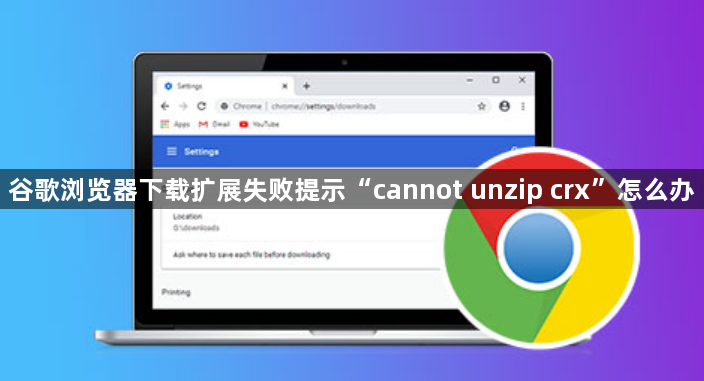
1. 检查文件完整性与重新下载:确认下载的`.crx`文件是否完整,若文件在下载过程中可能出现损坏或不完整的情况,建议删除当前文件,重新从官方或可靠的来源下载该扩展的`.crx`安装文件。
2. 关闭浏览器相关安全功能:打开Chrome浏览器,点击右上角的菜单按钮(三个点),选择“设置”。在左侧栏中点击“隐私和安全”,找到“安全”部分,暂时关闭“安全浏览”功能。因为有时安全浏览功能可能会错误地阻止某些扩展的安装。同时,在“设置”中找到“高级”选项,点击进入后在“系统”部分,关闭“启用硬件加速”功能,然后重启浏览器再尝试安装扩展。
3. 以管理员身份运行浏览器:右键点击Chrome浏览器的快捷方式,选择“以管理员身份运行”。这样可以确保浏览器在安装扩展时具有足够的权限,避免因权限不足导致无法解压和安装`.crx`文件。
4. 检查系统日期和时间设置:确保计算机的日期和时间设置正确。如果日期或时间不准确,可能会导致浏览器在验证扩展文件时出现问题,从而无法正常解压和安装。
5. 尝试其他安装方式:如果直接拖拽`.crx`文件到浏览器的“扩展程序”页面无法安装,可以尝试将`.crx`文件修改为`.zip`文件,然后解压到一个文件夹中。接着在Chrome浏览器中,点击右上角的菜单按钮,选择“更多工具”,再点击“扩展程序”。在“扩展程序”页面中,开启“开发者模式”,然后点击“加载已解压的扩展程序”,选择之前解压的文件夹进行安装。
6. 检查是否有其他插件干扰:部分插件可能会干扰Chrome浏览器的正常下载和安装功能。可尝试禁用一些不必要的插件,然后再进行扩展的安装。在“扩展程序”页面中,可以逐一禁用其他已安装的插件,来排查是否是插件冲突导致的问题。
7. 重新安装浏览器:如果以上方法都无法解决问题,可能是Chrome浏览器没有正确安装在计算机上。可以尝试卸载当前的Chrome浏览器,然后重新下载安装最新版本。
继续阅读
Chrome浏览器下载进度始终卡在百分之五十的原因
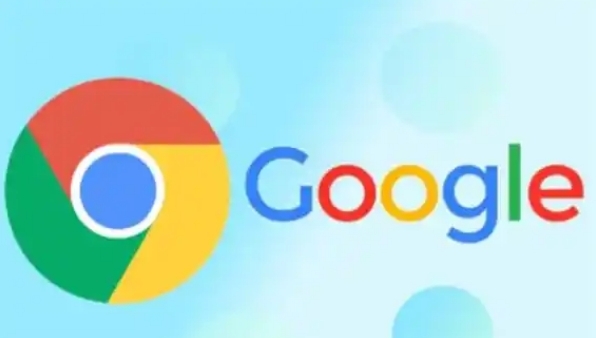 Chrome浏览器下载进度卡在50%,多因网络或系统资源问题,文章深入分析原因并分享解决方案。
Chrome浏览器下载进度卡在50%,多因网络或系统资源问题,文章深入分析原因并分享解决方案。
google浏览器插件适合网页中代码的实时修复与校验
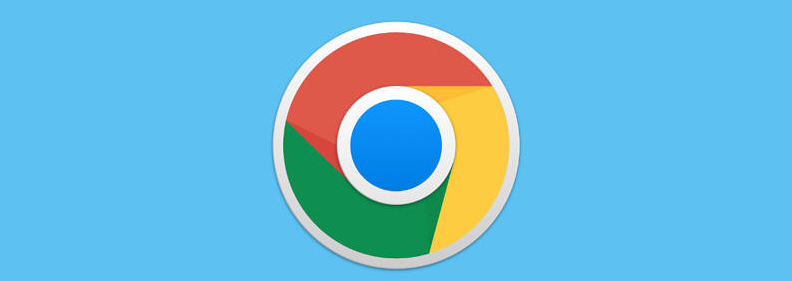 支持批量整理网页中的书签,让用户能够高效管理网页收藏。此功能特别适用于需要快速访问大量网站资源的用户,提升浏览器使用效率。
支持批量整理网页中的书签,让用户能够高效管理网页收藏。此功能特别适用于需要快速访问大量网站资源的用户,提升浏览器使用效率。
谷歌浏览器下载及插件安装失败原因分析及详细解决方法汇总
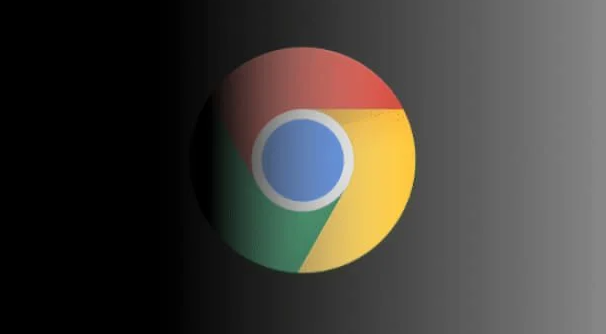 总结谷歌浏览器插件安装失败的常见原因,提供具体排查与修复步骤,确保插件正常使用。
总结谷歌浏览器插件安装失败的常见原因,提供具体排查与修复步骤,确保插件正常使用。
Chrome浏览器书签同步恢复操作方法
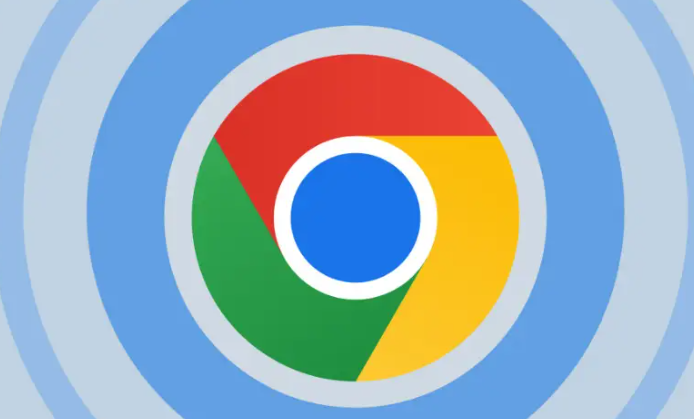 Chrome浏览器书签同步与恢复操作方法详细实用。技巧帮助用户保障数据安全,实现多设备便捷管理与高效操作。
Chrome浏览器书签同步与恢复操作方法详细实用。技巧帮助用户保障数据安全,实现多设备便捷管理与高效操作。
